Kõik Exceli olekuriba ja selle kasutamise kohta
Mida teada
- Vaikimisi kuvatakse olekuribal lehekülje number, lehtede arv, arvutused, suurendus, töölehe vaade ja lahtri režiim.
- Vaikimisi arvutamise valikud hõlmavad keskmine, loendama, ja summa aktiivsel töölehel valitud andmelahtrite jaoks.
- Paremklõpsake olekuribal, et näha rohkem valikuid, nagu suumiliugur ja üleslaadimise olek. Selle sisse- või väljalülitamiseks klõpsake menüüs suvandit.
See artikkel selgitab, kuidas olekuribaga töötada Microsoft Excel. Valige konkreetsed suvandid, et kuvada teavet praeguse töölehe, arvutustabeli andmete ja klaviatuuri üksikute klahvide (nt Caps Lock, Scroll Lock ja Num Lock) sisse/välja oleku kohta. Teave hõlmab rakendusi Excel for Microsoft 365, Microsoft Excel 2019, 2016, 2013 ja 2010.
Vaikevalikud
Olekuriba vaikeseaded hõlmavad valitud töölehe lehekülje numbrit ja lehtede arvu töölehel, kui töötate Lehe kujunduse või Prindi eelvaade. Muud vaikimisi kuvatavad üksikasjad on järgmised:
- Matemaatiliste ja statistiliste arvutuste tegemine
- Töölehe suurenduse muutmine
- Töölehe vaate muutmine
- Lahtri režiim
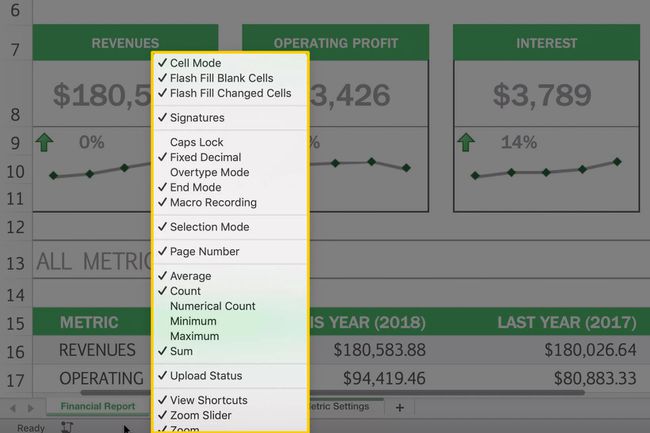
Paremklõpsake staatus bar avamiseks olekuriba kontekstimenüü. Menüüs on loetletud saadaolevad valikud – need, mille kõrval on linnuke, on hetkel aktiivsed. Selle sisse- või väljalülitamiseks klõpsake menüüs suvandit.
Arvutusvalikud
Vaikimisi arvutamise valikud hõlmavad keskmine, loendama, ja summa valitud andmelahtrite jaoks aktiivsel töölehel; need valikud on lingitud sama nimega Exceli funktsioonidega.
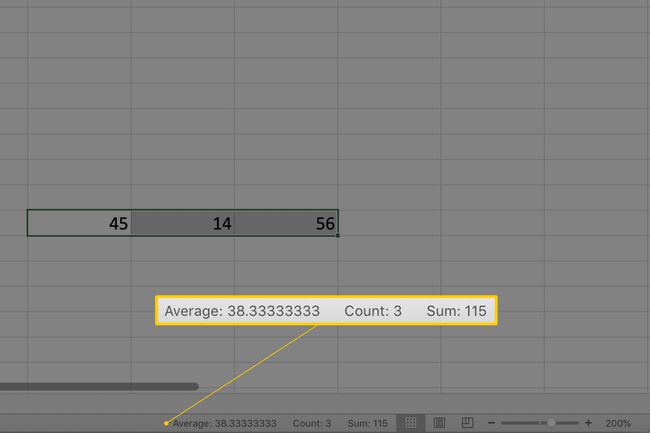
Kui valite töölehel kaks või enam numbriandmeid sisaldavat lahtrit, kuvatakse olekuriba:
- Lahtrites olevate andmete keskmine väärtus
- Valitud lahtrite arv (loendus)
- Lahtrites olevate andmete koguväärtus (summa)
Kuigi see pole vaikimisi aktiivne, on valikud selle leidmiseks Maksimaalne ja Minimaalne väärtused valitud lahtrivahemikus on saadaval ka olekuriba abil.
Suum ja suumiliugur
Olekuriba üks enimkasutatavaid valikuid on suumi liugur paremas alanurgas, mis võimaldab kasutajatel muuta töölehe suurendustaset. Selle kõrval on suumi, mis näitab praegust suurenduse taset.
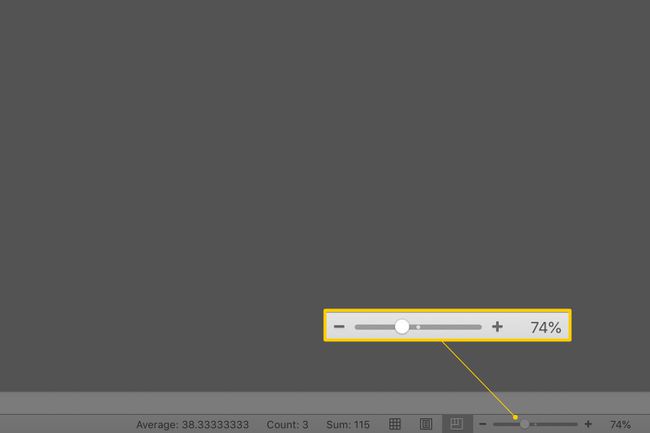
Kui otsustate kuvada suumi valik, kuid mitte suumiliugur, saate suurendustaset muuta, klõpsates nuppu suumi avada Dialoogikast, mis sisaldab suurenduse reguleerimise võimalusi.
Töölehe vaade
Vaikimisi on aktiivne ka vaadeotseteed valik. Otseteed on kõrval suumi liugurja kolm vaikevaadet on tavaline vaade, lehe paigutuse vaade, ja lehepausi eelvaade.
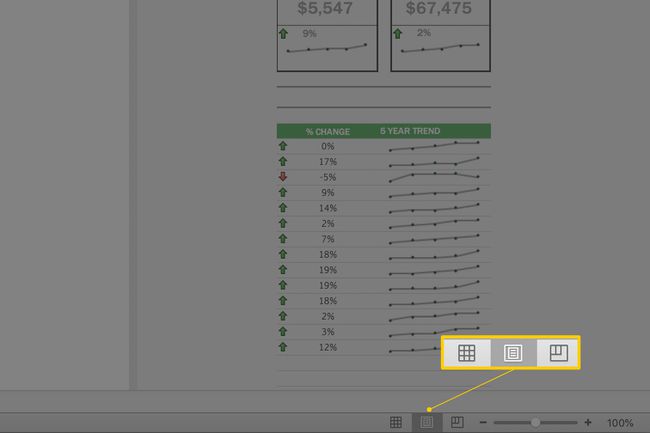
Lahtri režiim
Teine hästi kasutatav ja vaikimisi aktiveeritud valik on Lahtri režiim, mis näitab seadme praegust olekut aktiivne rakk töölehel. Lahtrirežiim asub olekuriba vasakul küljel ja kuvatakse ühe sõnana, mis tähistab valitud lahtri praegust režiimi.
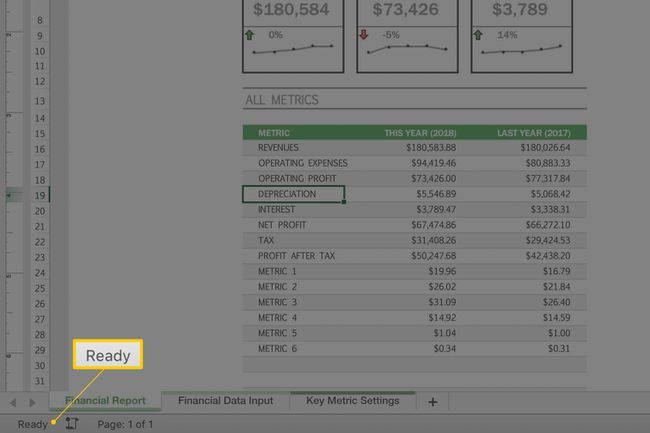
Need režiimid hõlmavad järgmist:
- Valmis: Näitab, et tööleht on valmis vastu võtma kasutaja sisestusi, näiteks andmesisestus, valemidja vormindamine.
- Redigeeri: Näitab, nagu nimigi ütleb, et Excel on redigeerimisrežiimis. Redigeerimisrežiimi saate aktiveerida topeltklõpsuga lahtris hiirekursoriga või vajutades F2 klahvi klaviatuuril.
Kui te ei saa redigeerimisrežiimi aktiveerida topeltklõpsuga või klahvi F2 vajutamisega, peate muutmisrežiimi lubama, minnes Fail > Valikud > Täpsemalt. Under Redigeerimisvalikud, valige Luba redigeerimine otse lahtrites.
- Sisenema: Esineb siis, kui kasutaja sisestab andmeid lahtrisse; see olek aktiveeritakse automaatselt, sisestades andmed lahtrisse või vajutades nuppu F2 klahvi kaks korda järjest.
- Punkt: see juhtub siis, kui valemit sisestatakse kasutades a lahtri viide hiirega osutades või klaviatuuri nooleklahvidega.
